Plugin Reportは、インストールしているプラグインの状態を一覧で確認できるWordPressプラグインです。
最終更新日や検証済みWordPressバージョン、公式ディレクトリへの登録状況などを確認できます。
Plugin Reportのインストール
インストール手順は以下の通りです。
ファイルをFTPでアップロードしてインストール
- Plugin Reportをダウンロードします。
- ダウンロードしたファイルを展開し wp-content/plugins にアップロードします。
- 管理画面の[プラグイン]ページで、Plugin Reportを有効化します。
WordPress管理画面でインストール
- [プラグイン] – [新規追加]にアクセスします。
- 「Plugin Report」で検索します。
- [今すぐインストール]をクリックして、Plugin Reportをインストールします。
- [有効化]をクリックしてプラグインを有効化します。
Plugin Reportの使い方
WordPress管理画面で[プラグイン] – [Plugin Report]にアクセスすると、インストールしているプラグインの状態が一覧で表示されます。
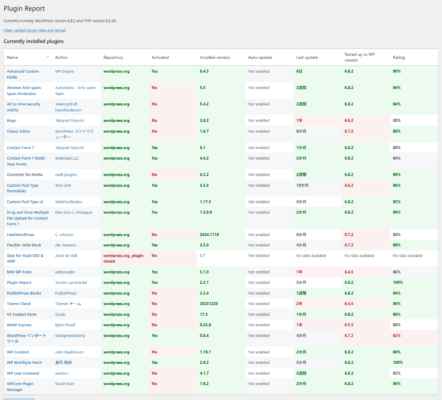
「Last update」や「Tested up to WP version」、「Repository」が赤くなっているプラグインは要注意です。
「Last update」の列に表示されているのがプラグインの最終更新日で、「Tested up to WP version」は検証済みWordPressのバージョンです。上記例だとTheme CheckやMW WP Formが赤くなっていますね。
「Repository」で”plugin closed”と記載されているプラグインは、すでに開発が停止して公式ディレクトリからも削除されています。上記例だとGlue for Yoast SEO & AMPが該当します。
あとがき
インストールしているプラグインの状態が一目で確認できて便利ですね。
意外と見落としがちなのが、長い間メンテナンスされていなかったり、開発が停止しているプラグインです。脆弱性が放置されている可能性もあるため、こういったプラグインを使い続けるのは危険です。
プラグインを最新の状態に保つことも大切ですが、メンテナンスされていないプラグインを代替プラグインへ移行することもセキュリティの向上に繋がります。

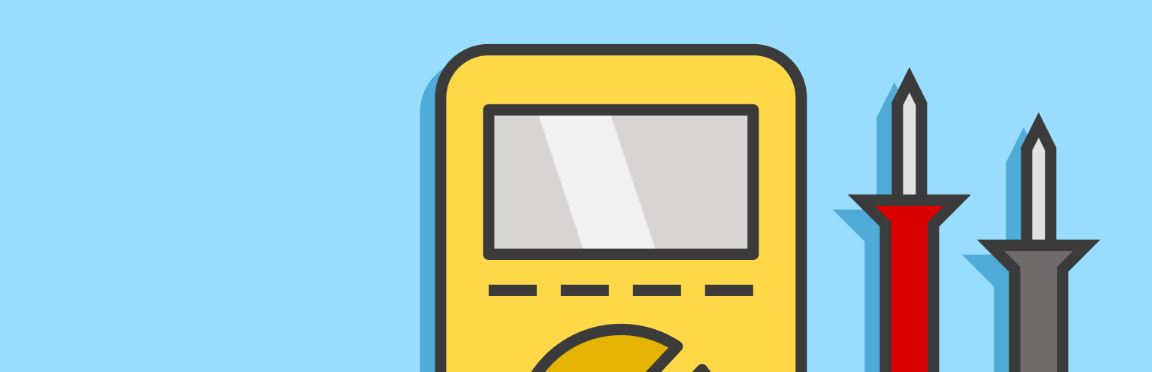
大変参考になりました。
現在、PHP7.4で運用しているのですが、PHP8.0以上にアッデートするとプラグインの関係か、コンテンツが表示されなくなりました。
PHP8.0以上では非対応のプラグインを検出する方法はないでしょうか。
PHP Compatibility Checkerを使うとPHPの対応バージョンを調べることができます!